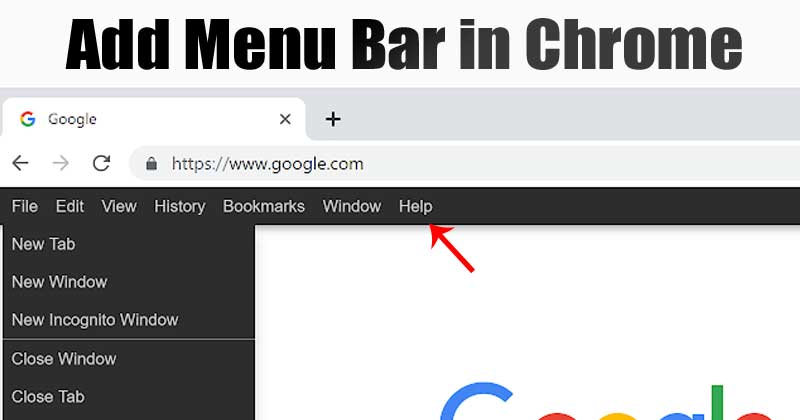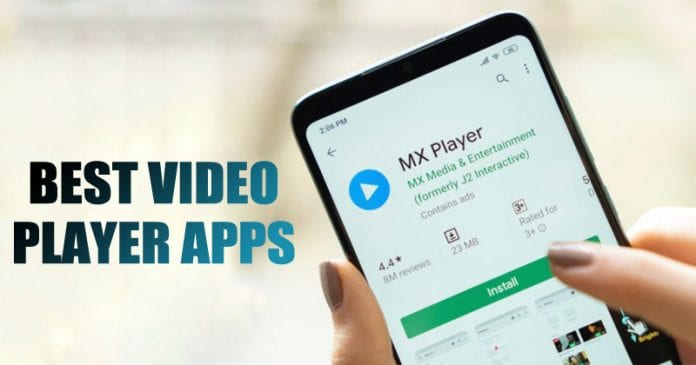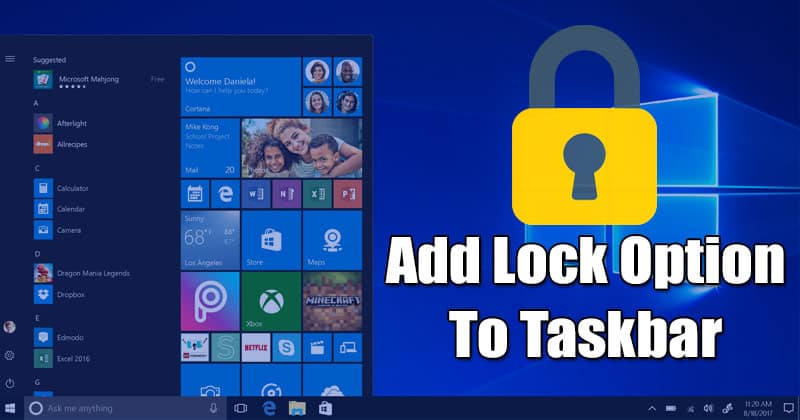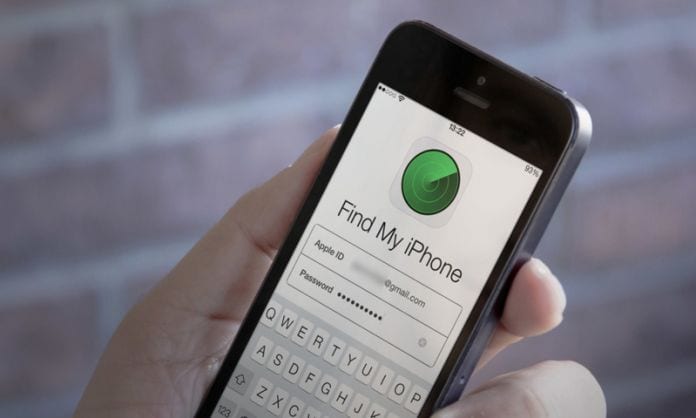Věděli jste, že uživatelé Facebooku nahrávají každý den miliony fotografií? Pokud jste jedním z těchto uživatelů a v průběhu let jste zveřejnili mnoho obrázků, možná je čas vyčistit svá alba.

Než ale všechny fotky z Facebooku smažete a navždy o ně přijdete, může být skvělý nápad si je nejprve stáhnout. Tímto způsobem budou všechny ve stejné složce.
Naštěstí nemusíte stahovat každou fotku zvlášť. Všechny obrázky si můžete stáhnout současně a tento článek vysvětluje, jak na to.
Jak stáhnout všechny fotografie z profilu na Facebooku pomocí prohlížeče
Jedním z důvodů, proč se někteří uživatelé Facebooku rozhodnou stáhnout všechny své fotografie hromadně, je, že chtějí smazat své účty, ale existují i jiné důvody.
- V libovolném prohlížeči se přihlaste ke svému účtu „Facebook“ a klikněte na svou „ikonu profilu“ v pravém horním rohu okna.
- Vyberte „Nastavení a soukromí“ a poté „Nastavení“.
- Klikněte na odkaz „Vaše informace na Facebooku“ v levém podokně.
- Nyní budete muset kliknout na možnost „Stáhnout vaše informace“ na pravé straně.
- Pokud se zobrazí okno „Stáhněte si své informace“, klikněte na „Požádat o stažení“.
- Pokud se zobrazí okno „Vybrat profily“, vyberte správný „Facebookový účet“, pokud jich existuje více. Uvidíte také své profily na Instagramu.
- Pokud se zobrazí okno „Vybrat informace“, vyberte „Vybrat typy informací“.
- V okně „Vybrat informace“ klikněte v části „Vaše aktivita na Facebooku“ na „Zobrazit vše“.
- Vyberte „Příspěvky“, „Stránky a profily“, „Příběhy“ a „Motivy“. Tyto čtyři kategorie by měly zahrnovat všechny obrázky nebo videa, které jste zveřejnili, sdíleli nebo odeslali. Neklikejte na „Další“.
- Přejděte dolů do sekce „Osobní údaje“ a vyberte „Facebook Portal“ (pokud jste vůbec používali Superframe), poté klikněte na „Další“.
- V okně „Vybrat možnosti souboru“ klikněte na „Období“, poté vyberte „Celé období“, abyste získali všechny obrázky/videa, a poté klikněte na „Uložit“.
- V okně „Vybrat možnosti souboru“ klikněte na „Upozornit“ a poté vyberte „požadovanou e-mailovou adresu“. Tato možnost obecně zahrnuje všechny e-maily na Facebooku a Instagramu. Dále klikněte na „Uložit“.
- V okně „Vybrat možnosti souboru“ vyberte „Formátovat“. Zvolte „HTML“ pro navigaci a prohlížení souborů v prostředí prohlížeče nebo „JSON“ pro získání zazipované složky pro procházení souborů na vašem zařízení. Po dokončení klikněte na „Uložit“.
- V okně „Vybrat možnosti souboru“ se ujistěte, že je „Kvalita médií“ nastavena na „Vysoká“ a pokračujte kliknutím na „Odeslat požadavek“.
- V okně „Stáhněte si své informace“ můžete ihned zobrazit požadované datum a požadované účty. Až bude soubor připraven, obdržíte e-mail a upozornění na Facebooku.
- Kliknutím na odkaz v e-mailu nebo oznámení Facebooku získáte přístup ke stažení.
- V části „Dostupné soubory ke stažení“ klikněte na „Stáhnout“.
- Chcete-li stáhnout soubory HTML a JSON, vyhledejte složku „\posts\media\“. V případě HTML můžete také kliknout na stránky HTML „vaše_fotografie“, „vaše_videa“ atd. a prohlížet obrázky v prohlížeči.
Poznámka: Když zvolíte hromadné stahování všech obrázků z Facebooku, vytvořená složka stáhne také všechna další data uložená v zadaných složkách. Některé z nich budete muset procházet (většinou ve formátu HTML), abyste našli obrázky a videa. například „vaše_příspěvky.html“. Ostatní (většinou s možností „JSON“) jako „příběhy“ a „příspěvky > média > [folder name]“ zobrazí pouze obrázky a videa. Mějte na paměti, že počet videí a obrázků, které máte na Facebooku, určuje, jak dlouho trvá stažení souboru. Po dokončení procesu obdržíte upozornění a e-mail z Facebooku.
Jak stáhnout všechny fotografie ze stránky Facebook pomocí prohlížeče
Všechny fotografie si můžete stáhnout pouze z facebookové stránky, pro kterou jste správcem. Ke stažení všech obrázků a videí si však budete muset stáhnout i všechna ostatní data.
V podstatě vytváříte úplnou kopii své stránky. Jen tak to zatím na facebookových stránkách funguje. Zde je to, co děláte:
- Ve vašem News Feed klikněte na „Stránky“ na levé straně okna.

- Vyberte svou stránku a poté vyberte „Nastavení“.

- Vyberte „Obecné“ a poté „Stáhnout stránku“.

- Klikněte na „Vytvořit soubor“.

Vytvoření souboru ke stažení může Facebooku trvat několik minut. Po dokončení jej můžete uložit do svého zařízení.
Jak stáhnout všechny fotografie ze skupiny Facebook pomocí prohlížeče
Na rozdíl od Pages Facebook neumožňuje extrahování dat ze skupin. Existuje několik důvodů, proč by tomu tak mohlo být. Některé skupiny mají desítky tisíc členů, kteří chtějí chránit své informace.
Po technické stránce by extrahování souborů ze skupin vytvořilo velké soubory. Některá rozšíření a doplňky prohlížeče mohou stahovat samostatná alba z Facebooku, ale ne vždy fungují velmi dobře.
Jak stáhnout všechny fotografie z profilu na Facebooku pomocí iPhone
Uživatelé iPhone si také mohou stáhnout všechny fotografie ze svých facebookových profilů do svých zařízení. Než začnete, ujistěte se, že máte v telefonu dostatek místa, až bude čas stáhnout komprimovaný soubor.
- Spusťte na svém iPhonu aplikaci „Facebook“ a klepněte na ikonu „hamburger“ v pravém dolním rohu obrazovky.

- Vyberte „Nastavení“ a poté přejděte do sekce „Vaše informace o Facebooku“.

- Nyní klepněte na možnost „Stáhnout vaše informace“.

- Zrušte výběr všech kategorií a klepněte na možnost „Fotografie a videa“.

- Nyní vyberte časové období, formát a kvalitu médií a klikněte na „Vytvořit soubor“.

- Počkejte, dokud Facebook soubor nevytvoří, a poté vyberte kartu „Dostupné kopie“.

- Klepněte na tlačítko „Stáhnout“, zadejte své heslo a poté klikněte na „Pokračovat“.

Můžete si vybrat, zda chcete komprimovaný soubor uložit do složky fotoaparátu iPhone nebo iCloud.
Jak stáhnout všechny fotografie z profilu na Facebooku pomocí Androidu
Uživatelé Androidu si také mohou stáhnout všechny své fotografie z Facebooku v jednom komprimovaném souboru. Pokud máte telefon nebo tablet Android, musíte udělat toto.
- Otevřete aplikaci „Facebook“ a klepněte na ikonu „hamburger“ v pravém horním rohu obrazovky.

- Vyberte „Nastavení“ a poté „Vaše informace o Facebooku“.

- Dále vyberte „Stáhnout vaše informace“. Nezapomeňte zrušit výběr všech zaškrtnutých kategorií.

- Nyní vyberte „Fotografie a videa“ a pokračujte výběrem rozsahu dat, formátu souboru a kvality médií.

- Klepněte na „Vytvořit soubor“ a počkejte, až Facebook shromáždí všechna média.

- Po dokončení se přepněte na kartu „Dostupné kopie“ a stáhněte si komprimovaný soubor.

Jak stáhnout všechny fotografie z Facebook Messengeru
Pokud jste si již vyměnili spoustu fotografií se svými přáteli, nemůžete je zpětně stáhnout všechny najednou. Stáhnete si je jednotlivě klepnutím na obrázek a uložením do zařízení.
Pokud však chcete, aby stahování obrázků z Facebooku bylo v budoucnu automatickou akcí a nemuseli soubory ukládat ručně, můžete udělat následující.
- Otevřete na svém zařízení aplikaci „Messenger“ a přejděte na „Nastavení“.
- Vyberte „Data a úložiště“.
- Zaškrtněte políčko „Uložit fotografie“.

Po dokončení výše uvedených kroků se vaše fotografie a obrázky Messengeru automaticky uloží do vašeho zařízení.
Jak stáhnout všechny fotografie z Facebooku najednou
Všechny fotografie si můžete z Facebooku stáhnout najednou pouze v rámci svého profilového účtu nebo stránky, bez ohledu na to, zda používáte prohlížeč nebo verzi mobilní aplikace Facebooku.
- V aplikaci Facebook nebo v prohlížeči přejděte na „Nastavení“ a poté klepněte/klikněte na „Vaše informace o Facebooku“.
- Vyberte kategorie informací, které chcete stáhnout. Ujistěte se, že jste vybrali „Fotky a videa“. Můžete si také vybrat „časové období“, „formát souboru“ a „kvalitu“ fotografií a videí, které exportujete.
- Dejte Facebooku čas na přípravu souboru ke stažení a poté klepněte nebo klikněte na tlačítko „Vytvořit soubor“.
- Nakonec přejděte na kartu „Dostupné kopie“ a klikněte/klepněte na tlačítko „Stáhnout“.
Vytvořený soubor může mít někdy několik GB, takže se ujistěte, že máte stabilní připojení k internetu a dostatek místa pro uložení souboru.
Jak stáhnout všechny fotografie z alba na Facebooku
Někdy nepotřebujete každou fotku nebo video ze svého účtu na Facebooku, ale jen konkrétní album. Existuje jednoduchý způsob, jak stáhnout požadované album. Zde je návod, jak na to.
- Přihlaste se na „Facebook“ a přejděte na svůj „profil“.

- Klikněte na kartu „Fotografie“ a poté na „Alba“.

- Vyberte album, které chcete stáhnout, a poté klikněte na „svislou elipsu“ (tři vodorovné tečky) na albu.

- Vyberte „Stáhnout album“.

- Facebook vás upozorní, když shromáždí všechny obrázky a videa z určeného alba.

- Obdržíte soubor zip, který obsahuje všechna média.
Jak stáhnout všechny fotografie z firemní stránky na Facebooku
Pokud máte firemní stránku na Facebooku, můžete si stáhnout všechna data včetně svých fotek a videí. Sami obrázky bohužel jen tak neuložíte. Bez ohledu na to, zde je návod, jak stáhnout obrázky z vaší firemní stránky na Facebooku.
- Přejděte na svou firemní stránku na Facebooku a poté vyberte „Nastavení“.
- Odtud přejděte na „Obecné“ a poté vyberte „Stáhnout stránku“.
- Vyberte ještě jednou „Stáhnout stránku“ a poté „Vytvořit soubor“.
- Facebook vás upozorní, až budou všechna data vaší firemní stránky připravena ke stažení.
- Ve staženém souboru v něm vyhledejte obrázky, poté je zkopírujte nebo vystřihněte a v případě potřeby je vložte do nové složky.
Na závěr, ať už chcete vyčistit svůj profil na Facebooku nebo ho jen vyčistit, není třeba navždy ztratit všechny fotografie, když už je na Facebooku nechcete. Existuje několik způsobů, jak stáhnout své vzácné obrázky a videa a uchovat je navždy. Jak se k tomu postavíte, je jen na vás!
Časté dotazy ke stažení obrázků z Facebooku
Mohu uložit své obrázky z Facebooku do cloudu?
Ano, své obrázky z Facebooku můžete ukládat do svých zařízení a cloudu, jako je iCloud nebo Fotky Google. Přejděte na „Nastavení>Vaše informace na Facebooku“ a vyberte „Přenést kopii vašich fotografií nebo videí“.
Facebook vás požádá o výběr umístění souboru a vy můžete vybrat „Fotky Google“ nebo jakýkoli jiný cíl, který máte na mysli. Nakonec stačí převod potvrdit. Po dokončení importu vám Facebook pošle e-mail.
Mohu si stáhnout všechny své fotografie z Facebooku najednou?
Ano, máte možnost stáhnout si všechny své fotografie najednou. Můžete to udělat na mobilních zařízeních a počítači (Mac, Linux, Windows atd.) Nejjednodušší způsob, jak získat všechny obrázky, je vstoupit do sekce „Vaše informace na Facebooku“ z nabídky „Nastavení“.
Jak zkopíruji všechny obrázky z Facebooku?
Kopírování facebookových obrázků je jen jiný termín pro jejich stahování. Všechny obrázky z Facebooku můžete zkopírovat třemi způsoby.
První možností je kopírovat jeden obrázek po druhém, ale to může chvíli trvat.
Další možností je stahování jednoho alba po druhém. Pokud nemáte příliš mnoho alb, proces nebude trvat tak dlouho.
Třetí možností je export všech fotek a videí najednou. Mějte na paměti, že při hromadném exportu všech obrázků jsou připojena také videa. Nemůžete si jen stáhnout všechny fotky.